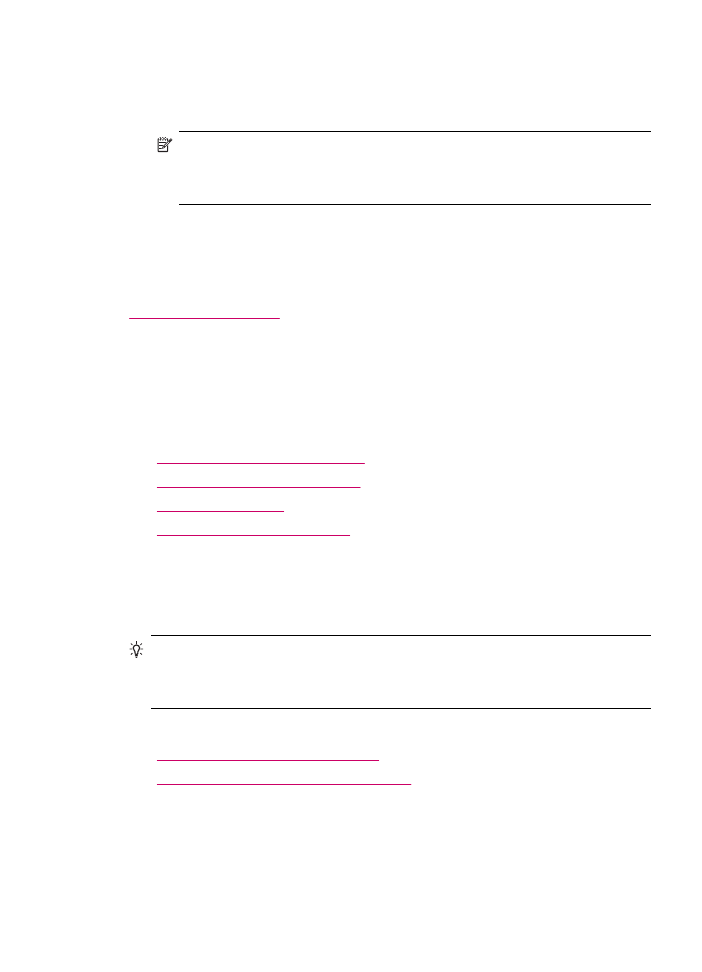
การตั้งคาหมายเลขลัดรายบุคคล
•
การตั้งคาหมายเลขลัดแบบกลุม
•
การลบหมายเลขลัด
•
การพิมพรายการหมายเลขลัด
การตั้งคาหมายเลขลัดรายบุคคล
คุณสามารถสรางหมายเลขลัดที่ใชโทรสารบอยได หากจำเปน ยังสามารถแกไข
ชื่อหรือหมายเลขโทรสารในรายการหมายเลขลัดที่ไดสรางไว
เคล็ดลับ
และสามารถเพิ่มรายการหมายเลขลัดในกลุมรายการไดดวย ซึ่งจะ
ทำใหคุณสามารถสงโทรสารถึงคนทั้งกลุมไดในครั้งเดียว (จำนวนรายการ
หมายเลขลัดสูงสุดสำหรับจัดกลุมจะแตกตางกันไปตามรุน)
สวนนี้จะกลาวถึงหัวขอตอไปนี้
•
การกำหนดหมายเลขลัดรายบุคคล
•
ปรับปรุงรายการหมายเลขลัดรายบุคคล
การกำหนดหมายเลขลัดรายบุคคล
ทานสามารถสรางรายการหมายเลขลัดจากแผงควบคุมหรือจากเครื่อง
คอมพิวเตอรของทานไดโดยใชซอฟตแวรที่ทานติดตั้งไวกับ HP All-in-One
การติดตั้งโทรสาร 61
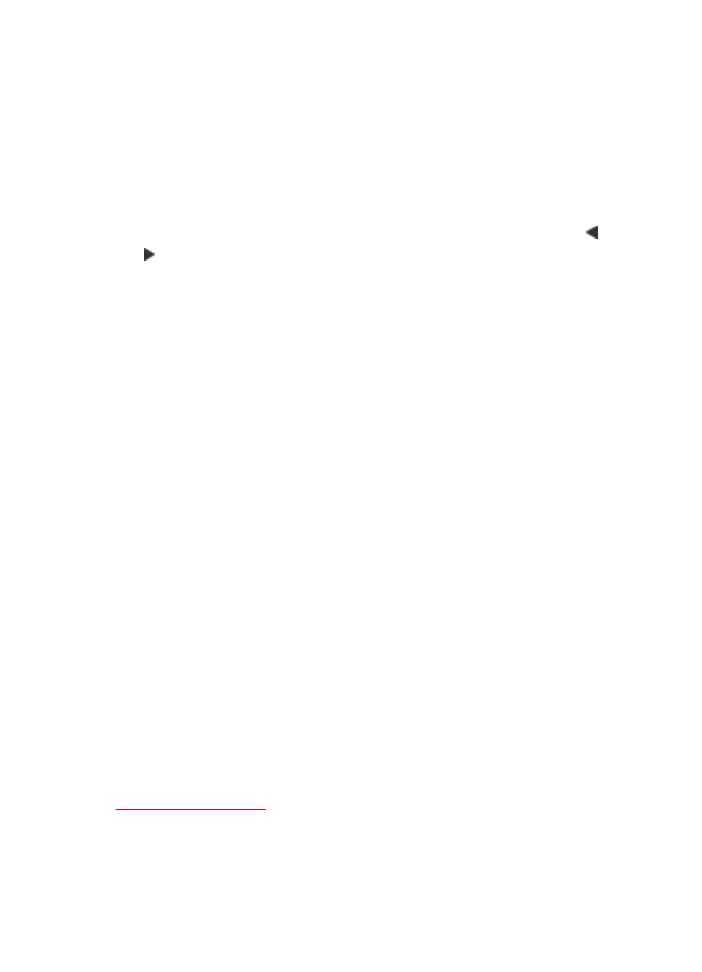
วิธีการสรางรายการหมายเลขลัดโดยใชแผงควบคุม
1.
กด ตั้งคา
2.
กด 3 จากนั้นกด 1
ซึ่งจะเลือก Speed Dial Setup (ตั้งคาหมายเลขลัด) แลวเลือก
Individual Speed Dial (หมายเลขลัดรายบุคคล)
หมายเลขลัดแรกที่ยังไมถูกกำหนดจะปรากฏขึ้นบนจอแสดงผล
3.
กด OKเพื่อเลือกหมายเลขลัดที่แสดงบนจอแสดงผล คุณสามารถกด หรือ
เพื่อเลือกรายการเปลา จากนั้นกด OK
4.
ใสหมายเลขโทรสารเพื่อกำหนดใหหมายเลขนั้นเปนหมายเลขลัด จากนั้นกด
OK
5.
ใสชื่อ จากนั้นกด OK
6.
กด 1 หากตองการตั้งหมายเลขอื่น หรือกด 2 เพื่อสิ้นสุดการสรางหมายเลขลัด
วิธีการสรางหมายเลขลัดจากซอฟตแวร HP Photosmart Studio (Mac)
1.
เลือก HP Device Manager (ตัวจัดการอุปกรณ HP) จากใน Dock
หนาตาง HP Device Manager (ตัวจัดการอุปกรณ HP) จะปรากฏขึ้น
2.
ในเมนูปอปอัพ Devices (อุปกรณ) ใหเลือก HP All-in-One
3.
ในเมนูปอปอัพ Information and Settings (ขอมูลและการตั้งคา) ให
เลือก Fax Speed Dial Settings (การตั้งคาหมายเลขลัดของแฟกซ)
4.
ในกรอบโตตอบ Fax Speed Dial (หมายเลขลัดของแฟกซ) ใหเลือกหมาย
เลขวางในรายการหมายเลขลัด
5.
คลิก Add Individual (เพิ่มบุคคล)
กรอบโตตอบ Add Individual (เพิ่มบุคคล) จะปรากฏขึ้น
6.
ในกลอง Name (ชื่อ) ใหพิมพชื่อของบุคคล
7.
ในกลอง Fax Number (หมายเลขแฟกซ) ใหพิมพหมายเลขแฟกซ
8.
คลิก OK (ตกลง)
ชื่อของบุคคลจะปรากฎขึ้นในรายชื่อหมายเลขลัดของแฟกซ
9.
คลิก Apply (ปรับใช) หรือ OK (ตกลง) เมื่อคุณสรางรายการหมายเลขลัด
เรียบรอยแลว
หัวขอที่เกี่ยวของ
ขอความและสัญลักษณ
บท 4
62
ขั้นตอนเมื่อเสร็จสิ้นการติดตั้ง HP All-in-One
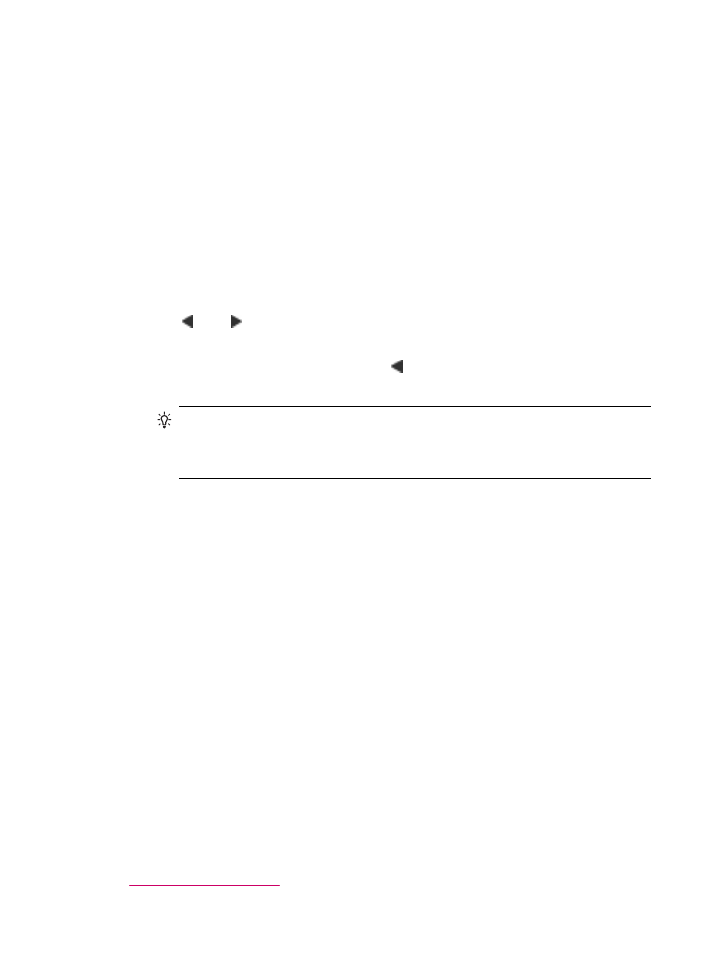
ปรับปรุงรายการหมายเลขลัดรายบุคคล
ทานสามารถแกไขชื่อหรือหมายเลขโทรสารในรายการหมายเลขลัดจากแผงควบ
คุมหรือจากเครื่องคอมพิวเตอรไดโดยใชซอฟตแวรที่ทานติดตั้งไวกับ
HP All-in-One
วิธีการอัพเดตรายการหมายเลขลัดจากแผงควบคุม
1.
กด ตั้งคา
2.
กด 3 จากนั้นกด 1
ซึ่งจะเลือก Speed Dial Setup (ตั้งคาหมายเลขลัด) แลวเลือก
Individual Speed Dial (หมายเลขลัดรายบุคคล)
3.
กด หรือ เพื่อดูรายการหมายเลขลัดตางๆ แลวกด OK เพื่อเลือกรายการ
ที่ตองการ
4.
เมื่อปรากฏหมายเลขโทรสาร ใหกด เพื่อลบหมายเลขนั้นทิ้งไป
5.
ใสหมายเลขโทรศัพทใหม จากนั้นกด OK
เคล็ดลับ
หากตองการเวนชองวางในหมายเลขโทรสารที่จะกด ใหกด
โทรซ้ำ/หยุด หรือกดปุม สัญลักษณ (*) คางไวจนกวาจะมีเครื่องหมาย
ยติภังค (-) ปรากฏที่หนาจอ
6.
ใสชื่อ จากนั้นกด OK
7.
กด 1 เพื่ออัพเดตหมายเลขลัดรายการอื่น หรือกด 2 เมื่อคุณทำเสร็จแลว
วิธีการอัพเดตรายการหมายเลขลัดจากซอฟตแวร HP Photosmart Studio
(Mac)
1.
เลือก HP Device Manager (ตัวจัดการอุปกรณ HP) จากใน Dock
หนาตาง HP Device Manager (ตัวจัดการอุปกรณ HP) จะปรากฏขึ้น
2.
ในเมนูปอปอัพ Information and Settings (ขอมูลและการตั้งคา) ให
เลือก Fax Speed Dial Settings (การตั้งคาหมายเลขลัดของแฟกซ)
3.
ในกรอบโตตอบ Fax Speed Dial (หมายเลขลัดของแฟกซ) เลือกรายการ
หมายเลขลัดซึ่งทานตองการแกไข จากนั้นคลิก Edit Entry (แกไข
รายการ)
4.
ทำการเปลี่ยนแปลง จากนั้นคลิก OK (ตกลง)
5.
คลิก Apply (ปรับใช) หรือ OK (ตกลง) เมื่อคุณอัพเดตรายการหมายเลขลัด
เรียบรอยแลว
หัวขอที่เกี่ยวของ
ขอความและสัญลักษณ
การติดตั้งโทรสาร 63